С появлением технологий VPN (виртуальных частных сетей) подключение к интернету или установка соединения между несколькими компьютерами по типу их объединения в одну локальную сеть стало совершенно обыденным. Практически все последние версии Windows имеют встроенные средства настройки таких параметров, а вопрос того, как настроить VPN-соединение на Windows 7, решается достаточно просто, причем даже если пользователь не обладает специальными знаниями. Далее будет рассмотрено несколько вариантов действий, которые помогут и выполнить подключение, и установить связь между несколькими терминалами, находящимися между собой на большом расстоянии.
 Вам будет интересно:Технология ANT+: описание и характеристики
Вам будет интересно:Технология ANT+: описание и характеристики
Преимущества VPN-подключения
Прежде чем приступать к практическим действиям, немного остановимся на том, какую же именно выгоду могут получить пользователи. И, если говорить о преимуществах такого подключения, сразу же стоит сказать, что применение именно этих технологий в плане решения проблемы того, как настроить VPN-соединение на Windows 7 в локальной сети двух офисов, удаленных друг от друга на значительные расстояния, дает возможность установки одинаковых программ (например, бухгалтерского пакета «1С»), а также совместного доступа к общим документам для осуществления их совместной обработки.
 Вам будет интересно:Компьютерная модель - это... Понятие, создание и примеры использования компьютерных моделей
Вам будет интересно:Компьютерная модель - это... Понятие, создание и примеры использования компьютерных моделей
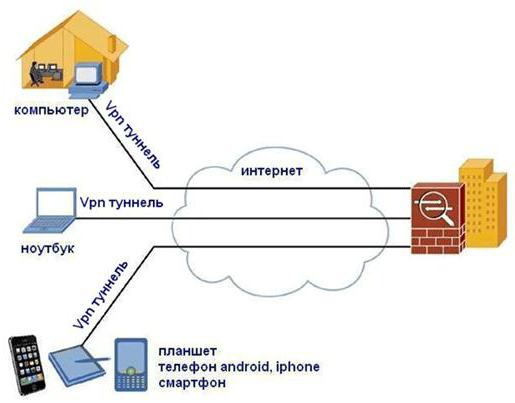
Кроме того, VPN-соединение по природе своей является защищенным изначально, что дает серьезные козыри в организации системы безопасности предприятия, когда утечка конфиденциальной информации при совместном доступе или пересылке будет исключена целиком и полностью.
Как настроить VPN-соединение на Windows 7: общий алгоритм конфигурирования
Теперь перейдем к практическим действиям и для начала рассмотрим самый простой вариант, который состоит в создании подключения с уже имеющимся интернет-соединением.
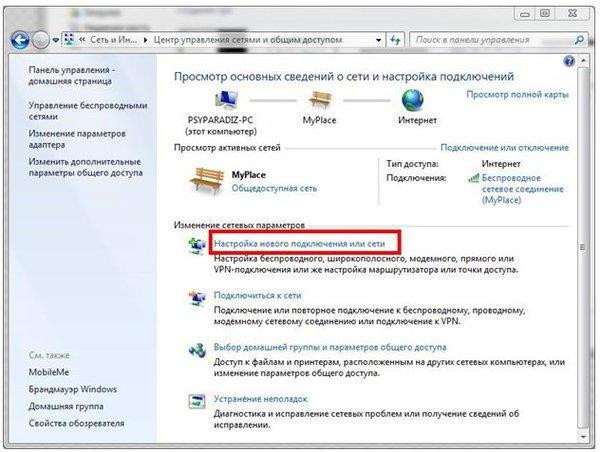
Как настроить VPN-соединение на Windows 7? Первым делом необходимо зайти в раздел «Центра управления сетями и общим доступом» через обычную «Панели управления» и использовать пункт создания нового подключения.
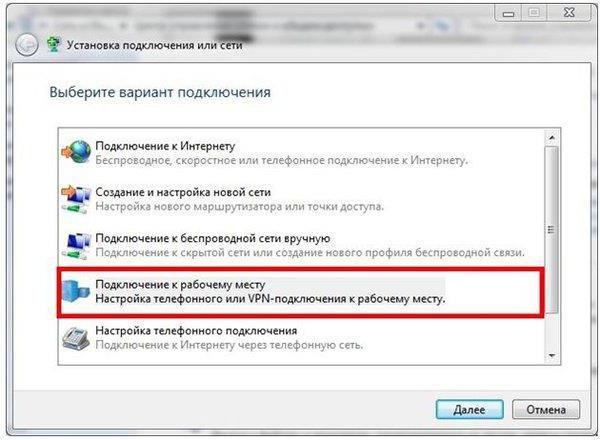
Далее из нескольких предложенных вариантов действий необходимо выбрать подключение к рабочему месту, после чего указать использование существующего подключения.
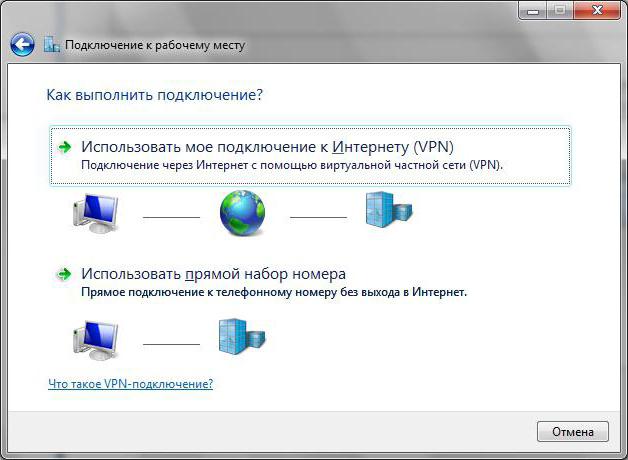
На следующем этапе вводится адрес сервера или его доменное имя (эти данные можно получить у системного администратора или у провайдера), а затем снимается флажок с пункта немедленного подключения. В целях безопасности рекомендуется убрать галочку и со строки разрешения использования данного подключения другими пользователями.
Далее вводятся логин и пароль, которые были присвоены пользователю для авторизации, после чего нажимается кнопка подключения. После этого данные для проверки будут отправлены на сервер. Когда аутентификация будет пройдена, и появится уведомление о готовности к использованию, нажимается кнопка «Подключиться сейчас».
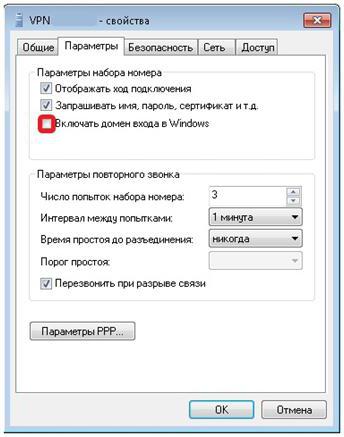
Примечание: если соединение по каким-то причинам установлено не было, необходимо использовать свойства выбранного подключения, в новом окошке нажать одноименную кнопку и убрать галочку с пункта включения домена входа в Windows.
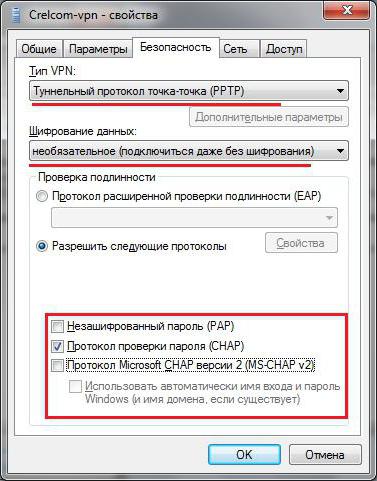
Затем нужно установить параметры, показанные на изображении выше, сохранить измененные параметры и осуществить соединение снова.
Как настроить VPN-соединение Beeline на Windows 7
Теперь несколько слов об аналогичных действиях, которые необходимо произвести при создании подключения через оператора «Билайн».
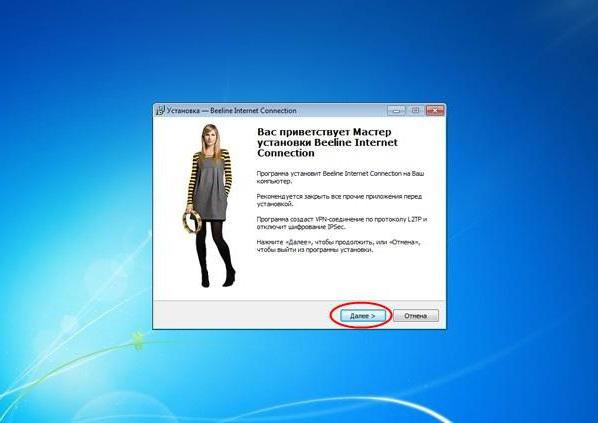
На первом этапе необходимо загрузить и установить на компьютер специальную программу Beeline Internet Connection, а по окончании инсталляции произвести полный рестарт системы.
Далее на «Рабочем столе» используется ярлык подключения, в полях авторизации вводятся необходимые данные и нажимается кнопка соединения.
Если используется локальная сеть, в обязательном порядке в настройках сетевого адаптера нужно убрать галочку со строки использования протокола IPv6.
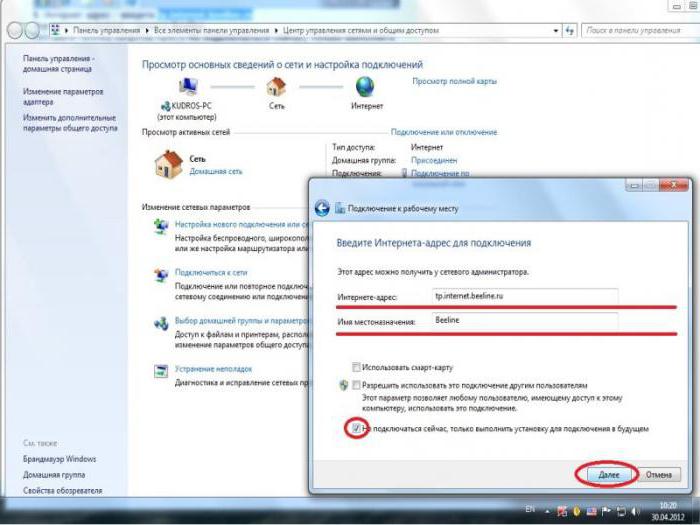
При создании именно VPN-подключения все действия аналогичны тому, что было описано для общего алгоритма, только для имени домена прописывается tp.internet.beeline.ru, а для названия местонахождения вводится Beeline.
В окне авторизации прописывается логин (обычно это номер лицевого счета) и вводится пароль, предоставленный оператором (графа домена остается пустой). Для удобства можно нажать кнопку сохранения данных. Далее производится подключение.
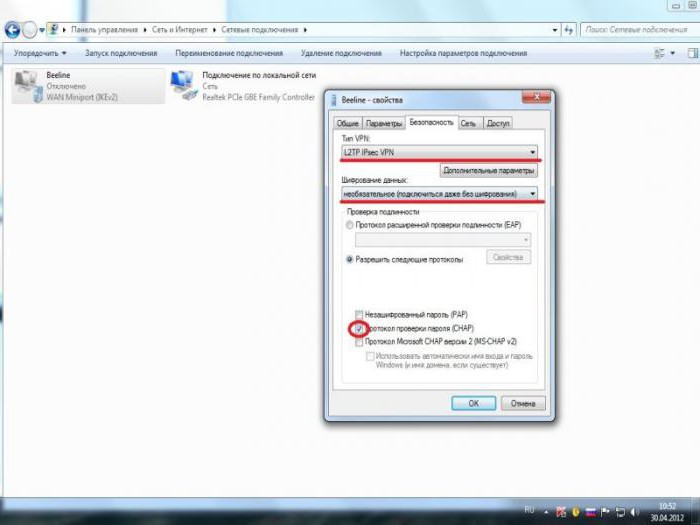
Если возникнет ошибка, в свойствах подключения на вкладке безопасности нужно выставить тип VPN-соединения L2TP IPSec VPN и установить вход без обязательного шифрования (также можно убрать включение входа в домен Windows и включить протокол CHAP).
Настройка подключения между несколькими компьютерами: создание виртуальной сети
Теперь посмотрим, как настроить VPN-соединение на Windows 7 между двумя компьютерами. Сначала нужно создать сеть на терминале, который будет исполнять роль сервера.
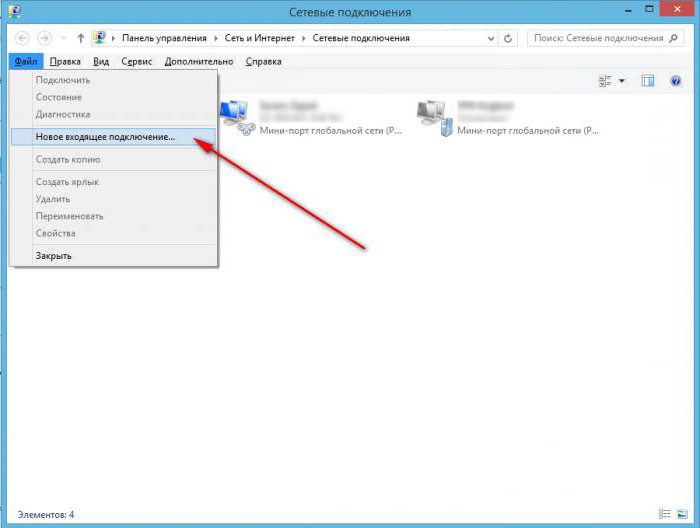
В разделе сетевых подключений используется файловое меню, где потребуется задействовать создание нового входящего подключения, из списка выбираются пользователи, которым будет разрешено использовать данное подключение (можно заранее создать нового юзера), для них создаются логины и пароли, далее в разрешениях выбирается подключение через интернет, используемые протоколы остаются без изменений. По завершении всех действий нажимается кнопка «Готово».
Настройка подключения с дочернего компьютера
Теперь на дочернем терминале производится создание нового подключения, как это было показано ранее, только в поле адреса сервера должен вписываться IP того терминала, на котором создавалась сеть (узнать его можно на той же машине через команду ipconfig).
После этого производится подключение, а после проверки данных два компьютера окажутся в одной сети.
Ошибка подключения 806
Конечно, при подключении могут возникать и сбои. В вопросе того, как настроить VPN-соединение на Windows 7, ошибка 806 – всего лишь частный случай. Устраняются такие проблемы похожими методами.
Для начала необходимо использовать свойства протокола IPv4 и убедиться, что для адресов IP и DNS установлено их автоматическое получение. Если при таком положении дел сбой не устраняется, возможно, IP придется прописать вручную.
В случае подключения между двумя компьютерами не исключена ситуация, когда придется решать проблему того, как настроить VPN-соединение на Windows 7 через роутер. В настройках маршрутизатора нужно будет выполнить проброс портов (адрес:порт) для выделенного IP на серверном терминале. В некоторых случаях может потребоваться указание диапазона адресов, с которых разрешено подключение.
Если причина в установленном файрволе, в исключениях нужно задать адреса, оканчивающиеся на 245 и 254, а также включить в список порт 1723 и разрешить использование протокола GRE.
Краткий итог
Вот и все, что касается установки корректных параметров для создания подключений на основе VPN-технологий. Здесь подробно не рассматривался проброс портов, поскольку применяемые методы для разных моделей маршрутизаторов могут отличаться достаточно сильно. В остальном же, все основные действия сводятся к тому, что было показано в пункте использования общего алгоритма установки связи, не считая инсталляции специализированного ПО и создания сети на серверных терминалах.
